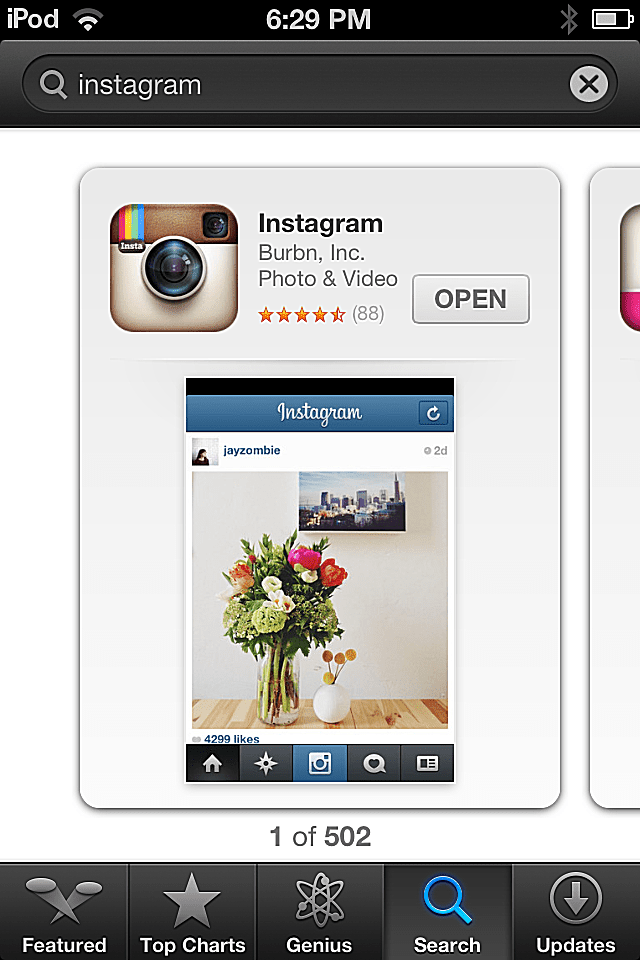Как пользоваться Инстаграм на Андроид
Инстаграм – это социальная сеть, в которой пользователи могут делиться своими фотографиями и короткими видеороликами. На сегодняшний день, каждый второй тинейджер имеет в своём телефоне это мега-популярное приложение. Им пользуется множество звёзд, такие как Ким Кардашян, Джастин Бибер, Рианна, Тэйлор Свифт и другие. А не знать, как пользоваться Instagram на Android, значит неминуемо отстать от современных модных тенденций.
Принцип работы программы довольно прост. Вы скачиваете приложение с Google Play, проходите несложную регистрацию, делаете снимки и загружаете их в сеть. Инстаграм максимально оптимизирован для того, чтобы даже владеющий минимальными способностями к съёмке и работе с техникой человек, мог с лёгкостью разобраться, как пользоваться Instagram для Android.
Содержание
- Установка и регистрация
- Как установить Instagram на Android: Видео
- Функции и возможности
- Обзор Инстаграм на Андроид: Видео
- Фото и видео
Установка и регистрация
Для тех, кто хоть раз имел дело с приложениями из Google Play, данный этап не составит труда.
Developer: Instagram
Price: FreeЧто уж говорить, если в первый день появления Instagram на платформу Android, приложение скачали более 1 миллиона пользователей.
После установки, заходите в приложение и проходите несложную регистрацию. Для этого вам понадобится ввести ваш e-mail, имя (под которым вас буду видеть ваши друзья) и пароль.
Уже давно Инстаграм обслуживается на русском языке, поэтому проблем у вас не возникнет. После регистрации вы можете загрузить первое фото – аватар, по которому вас узнают ваши друзья, и начинать изучение возможностей этого приложения.
Как установить Instagram на Android: Видео
Функции и возможности
После успешного прохождения регистрации.
- В ленте вы сможете увидеть все фото и видео, которые выставлены вашими друзьями. Также, вы можете оставить комментарий и поставить лайк к понравившемуся материалу.
- Популярное показывает наиболее обсуждаемые и нашумевшие фото и видео. Те, которые набрали наиболее количество лайков и комментариев. Здесь можно найти действительно занятные видео и необычные фотографии, хотя всё зависит от того, что может вас удивить.
- В разделе «Камера» ясно, что вы можете сделать фотографии, записать видео и поделится ими со своими подписчиками, но об этом позже.
- В «Новостях» у вас есть возможность отслеживать действия ваших друзей и знакомых: кто на кого подписался, кто что лайкнул или прокомментировал, а также все действия, которые были проведены с вашим контентом.
- «Профиль» позволяет вам изменять данные о себе, о конфиденциальности, об уведомлениях и так далее.
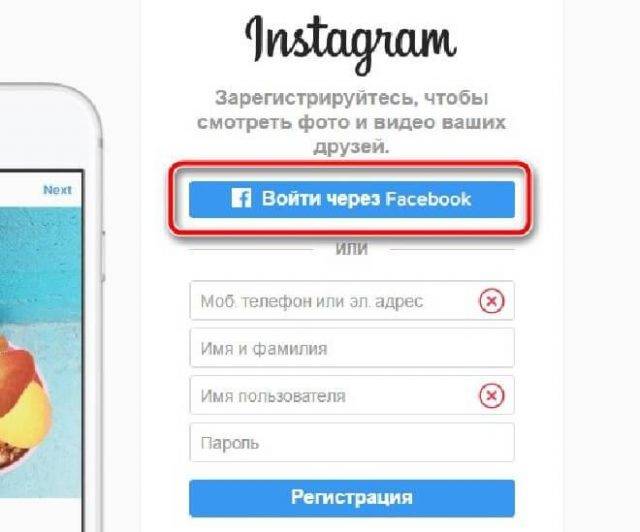 Лучше сразу посетить этот раздел, для того, чтобы оптимизировать приложение под свои надобности
Лучше сразу посетить этот раздел, для того, чтобы оптимизировать приложение под свои надобности
Обзор Инстаграм на Андроид: Видео
Фото и видео
Теперь, непосредственно о том, как же делать и выкладывать фото и видео в сеть. Вы заходите в раздел «Камера» и фотографируете что-нибудь, что вас заинтересовало, или просто себя. Далее вам предлагается наложить на фото определённый фильтр для того, чтобы фото было более приятно глазу. Фильтров для Instagram существует огромное множество, и вы сможете без труда подобрать подходящий. Кроме этого, вы сможете настроить яркость, контрастность, насыщенность и теплоту фотографий – весь этот набор позволяет рядовому пользователю, при помощи пары движений, сделать недурственную фотокомпозицию.
Видео снимается по такой же технологии и к нему тоже можно применить ряд настроек. Конечно, меньше, чем к фото, но «побаловаться» вам должно хватить с головой.
После того, как вы сделали фото и наложили нужные вам эффекты, вы можете выкладывать его в сеть. Также вы можете указать место, где было сделано фото и добавить небольшое обращение к нескольким или одному пользователю Instagram на Android. Для этого нужно отметить пользователей на фото или же воспользоваться функцией «Direct», в которой можно привлечь до 15 пользователей и вести общения посредством фото- и видеообмена.
Также, если вы хотите сохранить фотографию из Instagram Android-устройства, но не знаете как, то вам необходимо:
- Нажать «Поделиться» у выбранного фото
- В появившемся меню выбрать «Е-mail»или «Сообщение»
- Скопировать появившейся URL в буфер обмена браузера.
- Скачивайте!
Теперь вы знаете, как управляться с одним из самых популярных приложений и уже сейчас можете делиться самыми яркими моментами своей жизни со всем миром!
Можно ли пользоваться Instagram* после блокировки?
* Социальная сеть признана экстремистской и запрещена на территории
Российской Федерации.
** Организация признана экстремистской и запрещена на территории Российской Федерации.
21 марта Тверской районный суд Москвы по требованию Генпрокуратуры признал Meta (Организация признана экстремистской и запрещена на территории Российской Федерации) — материнскую компанию Facebook (Социальная сеть признана экстремистской и запрещена на территории Российской Федерации), Instagram (Социальная сеть признана экстремистской и запрещена на территории Российской Федерации) и WhatsApp — экстремистской организацией. Деятельность Facebook (Социальная сеть признана экстремистской и запрещена на территории Российской Федерации) и Instagram (Социальная сеть признана экстремистской и запрещена на территории Российской Федерации) будет запрещена в России. Мы спросили киберадвоката Саркиса Дарбиняна, что будет с теми, кто продолжит пользоваться Instagram (Социальная сеть признана экстремистской и запрещена на территории Российской Федерации) (и будет ли что-то вообще).
интернет
Patrick Tomasso/Unsplash.com
Что будет с аккаунтами российских пользователей?Россиян никто деактивировать не будет. Тем не менее операторы связи ограничат доступ ко всем платформам, поэтому в аккаунт так просто попасть не получится. Однако все это лечится путем разворачивания VPN, виртуальных частных сетей, использования тора или любого другого программного обеспечения, которое позволяет заходить на сервера IP-адресов, находящихся за пределами РФ.
Какие есть риски для россиян?Весь процесс продлится еще минимум два месяца — пока Генеральная прокуратура России подаст заявление в Верховный суд, пока он примет решение, а потом ещё и апелляция. Спустя все эти этапы организация будет добавлена в список экстремистских. Кроме этого, не стоит забывать, что у нас также есть список экстремистских материалов. И если туда будут внесены ссылки на мобильные приложения в App Store или Google Play, то с этого момента любое хранение экстремистских материалов является противоправным.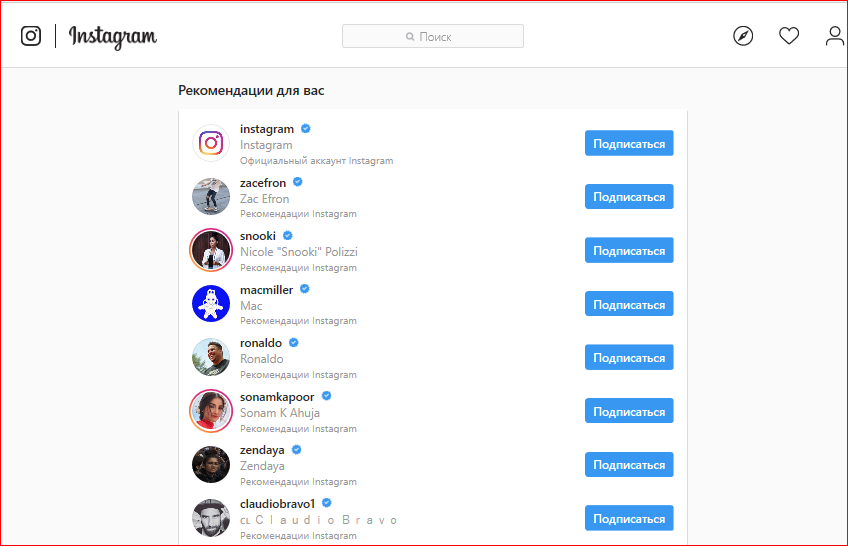 В таком случае, если вдруг сотрудник полиции остановит вас и найдёт в телефоне мобильное приложение Facebook (Социальная сеть признана экстремистской и запрещена на территории Российской Федерации) или Instagram (Социальная сеть признана экстремистской и запрещена на территории Российской Федерации), это может трактоваться как хранение экстремистских материалов. За это предусмотрена административная ответственность. Она влечёт за собой не только штрафы, но и конфискацию самого телефона, в котором это все будет обнаружено.
В таком случае, если вдруг сотрудник полиции остановит вас и найдёт в телефоне мобильное приложение Facebook (Социальная сеть признана экстремистской и запрещена на территории Российской Федерации) или Instagram (Социальная сеть признана экстремистской и запрещена на территории Российской Федерации), это может трактоваться как хранение экстремистских материалов. За это предусмотрена административная ответственность. Она влечёт за собой не только штрафы, но и конфискацию самого телефона, в котором это все будет обнаружено.
Но пока пользователи не несут никакую ответственность за использование самих приложений. Так же, как и за использование VPN. Однако стоит помнить, что теперь финансовые переводы в Meta (Организация признана экстремистской и запрещена на территории Российской Федерации) будут трактоваться как финансирование экстремистской деятельности. И поэтому никакую рекламу покупать у Facebook (Социальная сеть признана экстремистской и запрещена на территории Российской Федерации) я бы не рекомендовал.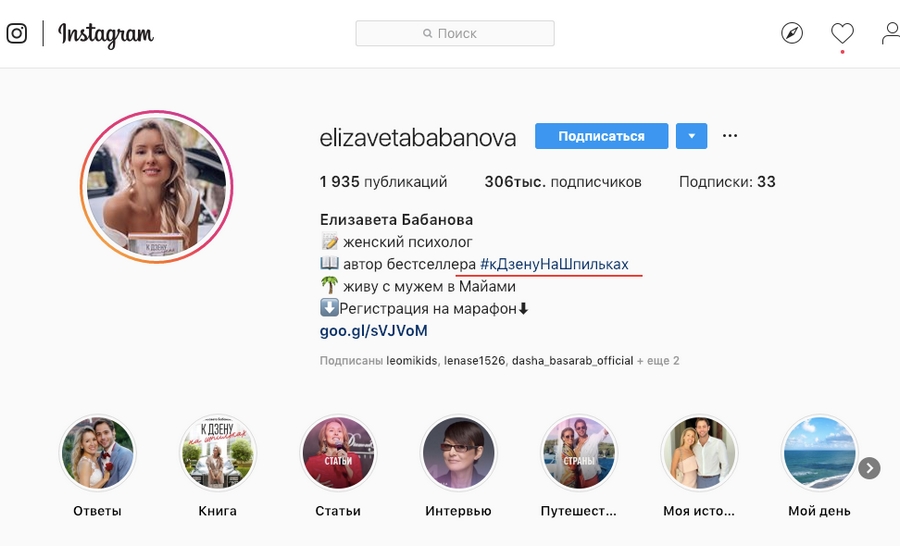
Несмотря на заявление Meta (Организация признана экстремистской и запрещена на территории Российской Федерации) о разрешении призывать к насилию, вопрос блокировки и так был предрешенным. В любом случае в этом году компанию заблокировали бы, потому что она не выполняет требования новых российских законов — начиная с локализации данных и заканчивая удалением противоправного контента.
Как использовать Instagram на профессиональном уровне
Возможно, Instagram не нуждается в представлении, но для незнакомцев это бесплатное приложение для социальных сетей, которое позволяет пользователям снимать и обмениваться фотографиями и видео. Созданный Кевином Систромом и Майком Кригером еще в октябре 2010 года, Instagram быстро завоевал популярность, привлекая более 100 миллионов активных пользователей к тому времени, когда он был приобретен Facebook менее чем через два года за крутой 1 миллиард долларов.
Содержание
- Начало работы
- Удаление тегов, обмен GIF-файлами и многое другое
Чтобы оставаться популярной, компания постоянно вводит новые функции, но это также может затруднить отслеживание растущего списка возможностей. Независимо от того, были ли вы зависимы от Instagram в течение многих лет или вы новичок в этом бегемоте для обмена фотографиями, эти советы и рекомендации помогут вам освоить его.
Дальнейшее чтение
- Как скачать фотографии из Instagram
- Лучшее время для публикации в Instagram
- Как сохранить видео из Instagram
Начало работы
Создание профиля в Instagram Уже есть учетная запись? Пропустите этот раздел. В противном случае, давайте начнем с основ. Чтобы зарегистрировать учетную запись Instagram, просто откройте приложение, нажмите 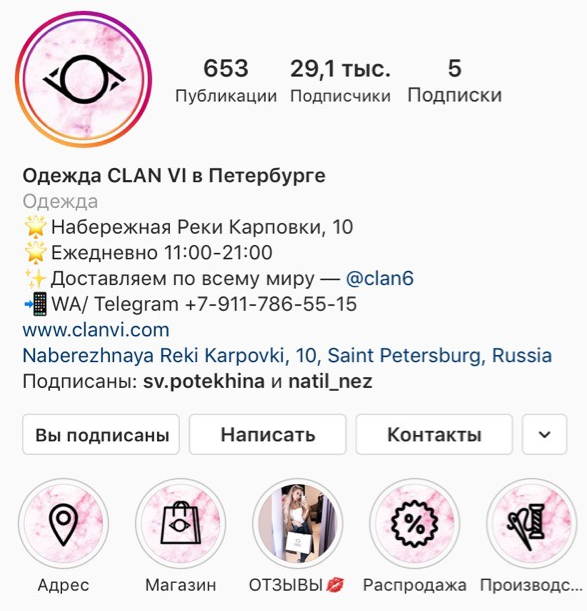 Вам также нужно будет придумать уникальное имя пользователя или дескриптор. Это может быть просто ваше настоящее имя или что-то более креативное. Если вы регистрируетесь в Instagram в профессиональных целях, рекомендуется использовать дескриптор, связанный с тем, что вы делаете, или с темой вашей учетной записи.
Вам также нужно будет придумать уникальное имя пользователя или дескриптор. Это может быть просто ваше настоящее имя или что-то более креативное. Если вы регистрируетесь в Instagram в профессиональных целях, рекомендуется использовать дескриптор, связанный с тем, что вы делаете, или с темой вашей учетной записи.
Добавить изображение профиля
Вы можете легко добавить фотографию профиля в приложение Instagram со своего мобильного устройства. Перейдите в свой профиль, нажав на изображение своего профиля в правом нижнем углу, коснитесь пустого кружка рядом со своим именем (здесь будет находиться ваше фото профиля) и либо сделайте новое изображение, либо импортируйте его со своего телефона, Facebook или Twitter.
Расскажите миру больше о себе (или нет)
В меню «Редактировать профиль» вы можете указать, как вы хотите отображать свое имя (настоящее или псевдоним), изменить свой псевдоним в Instagram, ссылку на внешний веб-сайт (разрешен только один) и добавить биографию. Вы также можете указать личную информацию, такую как номер телефона и пол, хотя они не отображаются для публики. Приятно то, что Instagram не требует, чтобы вы заполняли какие-либо из этих полей, и вам не нужно указывать свое полное имя, если вы этого не хотите.
Вы также можете указать личную информацию, такую как номер телефона и пол, хотя они не отображаются для публики. Приятно то, что Instagram не требует, чтобы вы заполняли какие-либо из этих полей, и вам не нужно указывать свое полное имя, если вы этого не хотите.
Найти людей, на которых можно подписаться
К настоящему времени многие ваши друзья, вероятно, уже используют Instagram, поэтому вы можете перейти на вкладку своего профиля и выбрать Найти друзей в настройках Параметры (значок шестеренки в правом верхнем углу). Здесь вы можете искать друзей, которые подключили свои учетные записи Facebook и Twitter к Instagram. Вы также можете искать по имени, имени пользователя или тегу. Вы также можете следить за знаменитостями или людьми, чьими фотографиями вы восхищаетесь. Следить за интересными людьми — это отличный способ вдохновиться, а также помогает алгоритмам Instagram узнавать, что вам нравится, и предлагать фото и видео в 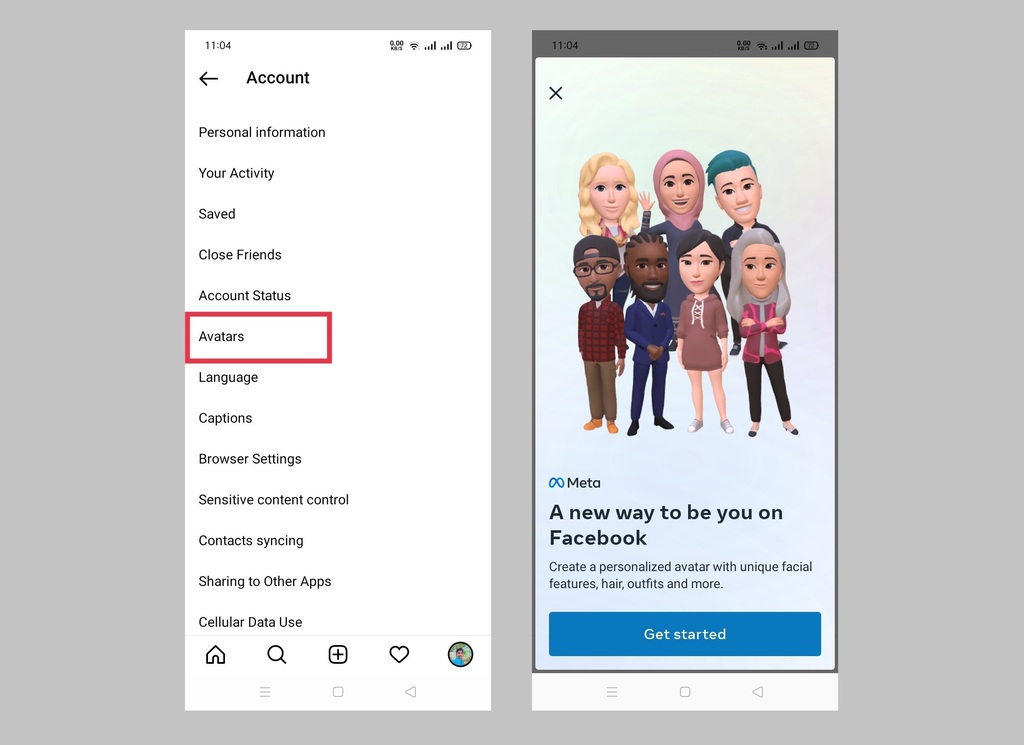
Разместите свое первое фото или видео
Чтобы опубликовать свое первое фото или видео, просто нажмите на значок камеры в середине нижнего меню приложения. Затем вы можете сделать снимок, записать видео или выбрать что-то из своей телефонной галереи. Выбрав нужную фотографию, нажмите Далее. Оттуда вы сможете применить фильтр или даже отредактировать внешний вид фотографии вручную. Приложение позволяет обрезать, изменять экспозицию, повышать насыщенность, повышать резкость, добавлять виньетку и многое другое.
Нажмите Далее
еще раз, и вам будет предложено добавить подпись, теги (других пользователей Instagram), местоположение и любую другую социальную сеть (Facebook, Twitter, Tumblr, Flickr или Swarm), где вы хотите опубликовать ссылку на публикацию в Instagram. Когда будете готовы опубликовать, нажмите Поделиться. Общий доступ к видео работает почти так же, но вы также можете выбрать длину клипа (до минуты) или составить монтаж из нескольких видео. Вы также можете отключить звук, если вам не нравится фоновый шум в вашем видео.
Вы также можете отключить звук, если вам не нравится фоновый шум в вашем видео.
Как улучшить фото в Instagram
Instagram предлагает хороший выбор фильтров и инструментов для редактирования, чтобы выделить ваши фотографии и вывести их на новый уровень или даже спасти плохие фотографии из корзины. Если вам хочется углубиться, есть также множество приложений для редактирования фотографий, таких как VSCO, Filmborn, Snapseed, Aviary, а также Adobe Photoshop Express и Spark Post (ссылки на версии для iOS, но вы также можете найти их в магазине Google Play). VSCO особенно известен своими предустановками, похожими на фильмы, тогда как что-то вроде Spark Post позволяет создавать коллажи, добавлять текст и графику и многое другое.
Нестандартное мышление
В течение многих лет Instagram позволял загружать только квадратные фотографии. В августе 2015 года это ограничение наконец сняли, к большому облегчению фотографов во всем мире. Квадрат по-прежнему используется по умолчанию, но теперь вы также можете загружать в альбомной и портретной ориентации, хотя все еще существуют некоторые ограничения на соотношение сторон. Чтобы быстро выбрать исходное соотношение сторон или наиболее близкое к нему приемлемое соотношение, просто коснитесь значка в левом нижнем углу фотографии.
Чтобы быстро выбрать исходное соотношение сторон или наиболее близкое к нему приемлемое соотношение, просто коснитесь значка в левом нижнем углу фотографии.
Следует отметить, что фотографии с портретной ориентацией будут отображаться в ленте больше, поскольку Instagram — вертикально ориентированное приложение. По этой причине вы можете использовать его чаще, чем квадрат или пейзаж, и соответствующим образом планировать свои снимки.
Как отмечать людей
Гэннон Бергетт/Digital Trends Хотите привлечь внимание к своей маме, другу, собаке, бариста или кому-то еще на вашей фотографии? Просто нажмите Отметить людей под полем заголовка на последней странице редактирования, прежде чем поделиться своей фотографией. Затем нажмите на человека или объект на изображении, который вы хотите пометить, и введите его имя или имя пользователя Instagram. По мере ввода вы должны видеть список предложений, но если по какой-то причине вы не видите человека, которого ищете, Instagram упрощает поиск людей, которых вы знаете.
Забыли отметить кого-то на фотографии, которую вы уже разместили? Не беспокойся. Просто нажмите на фотографию в своем профиле, нажмите кнопку «…» в правом верхнем углу, чтобы открыть меню, выберите Изменить, и затем нажмите Отметить людей .
Как упомянуть других пользователей Instagram
Чтобы упомянуть друга в подписи, введите @ перед его именем пользователя (например, «Отличная статья, @digitaltrends!»). Затем ваш друг получит уведомление в своей ленте активности, информирующее его о том, что вы упомянули его. Вы также можете упоминать людей в комментариях.
Примечание. Если вы упомянете кого-то, а позже он изменит свой никнейм в Instagram, ваше упоминание не будет автоматически обновляться и больше не будет ссылаться на его профиль. Однако теги будут обновляться, если пользователь изменит их дескриптор.
Как ставить лайки, комментировать и отправлять фото и видео
Чтобы поставить лайк фото или видео в Instagram, просто дважды коснитесь фото или видео или коснитесь значка «сердце». Если вам случайно понравился пост, просто коснитесь значка еще раз, чтобы отклонить его.
Если вам случайно понравился пост, просто коснитесь значка еще раз, чтобы отклонить его.
Рядом со значком сердца находится значок текстового пузыря, с помощью которого вы можете оставить комментарий. Нет ограничений на то, сколько вы можете написать, но ради сообщества Instagram мы рекомендуем делать это кратко.
Значок стрелки, расположенный справа от кнопки комментария, позволит вам отправить фото или видео в виде сообщения другим пользователям. Коснитесь его, выберите, кому вы хотите его отправить, и коснитесь Отправить . Сообщение будет опубликовано в личном сообщении, и это хороший способ привлечь чье-то внимание к контенту, который, по вашему мнению, им понравится — просто имейте в виду, что делать это слишком часто — это хороший способ раздражать людей.
Как опубликовать более одной фотографии одновременно
В феврале 2017 года Instagram представил возможность публиковать более одной фотографии за раз. Теперь вы можете размещать до 10 фотографий одновременно в альбоме. Альбомы отображаются как один пост в ленте, но ваши подписчики могут провести пальцем, чтобы увидеть все фотографии.
Альбомы отображаются как один пост в ленте, но ваши подписчики могут провести пальцем, чтобы увидеть все фотографии.
Чтобы опубликовать несколько изображений одновременно, просто нажмите на несколько изображений при загрузке с устройства. Instagram автоматически создаст встроенный альбом в стиле карусели. Хотя вы можете опубликовать до 10 фотографий, вы ограничены одной подписью для всего альбома. Более того, все изображения должны быть обрезаны с одинаковым соотношением сторон, поэтому нельзя смешивать и сопоставлять портретные, пейзажные и квадратные изображения.
Как сделать ваши фотографии и видео приватными
Когда вы впервые создаете свою учетную запись Instagram, любой может видеть ваш профиль в Instagram. Ваши сообщения будут отображаться только в лентах людей, которые подписаны на вас, но любой сможет увидеть их, перейдя в ваш профиль или если они выполнят поиск по хэштегу, который вы использовали.
Если вы предпочитаете делать свои публикации приватными, чтобы их могли видеть только ваши подписчики, точка, Instagram позволяет вам это сделать. Перейдите в свой профиль, коснитесь значка с тремя точками, чтобы открыть настройки учетной записи, и включите параметр Частная учетная запись .
Перейдите в свой профиль, коснитесь значка с тремя точками, чтобы открыть настройки учетной записи, и включите параметр Частная учетная запись .
Поскольку Instagram – одно из самых популярных социальных приложений, вы можете подключить все свои социальные аккаунты, чтобы получить от него максимальную отдачу. Вы можете связать свои учетные записи Twitter, Facebook, Tumblr и Flickr; есть также менее популярные сети (по крайней мере, в Соединенных Штатах), на которые вы можете ссылаться, включая Ameba и ВКонтакте. Чтобы связать свои учетные записи в социальных сетях, перейдите на страницу Вкладка «Профиль» > Связанные учетные записи > Настройки общего доступа , затем выберите учетные записи, которые вы хотите подключить. Каждый раз, когда вы загружаете фотографию в Instagram, у вас будет возможность выбрать, какими фотографиями вы хотите поделиться в каждой из социальных сетей. Вы также можете поделиться своими фотографиями только в Instagram.
Как разместить свои фотографии в Интернете
Вы сделали совершенно потрясающую фотографию и хотите поделиться ею в своем блоге? Перейдите в Instagram в Интернете и найдите изображение, которым хотите поделиться, нажмите на символ, показанный в виде трех точек, и выберите Встроить опцию . Вы можете скопировать и вставить код в любое место в Интернете, чтобы показать сделанную вами фотографию. Если ваш контент установлен как частный в Instagram, вы не сможете поделиться фотографией.
Удаление тегов, обмен GIF-файлами и многое другое
Как удалить фотографии, на которых вы отмечены
Если один из ваших друзей отметит вас на фотографии, она появится в разделе Ваши фотографии на странице вашего профиля. Когда вы сталкиваетесь с фотографией с тегом, которая вам не нравится, вы можете скрыть ее. Чтобы удалить одну фотографию, нажмите на неловкую фотографию, и вы увидите свой дескриптор Instagram. Нажмите на свой дескриптор, и вы сразу же увидите меню, затем выберите Скрыть из моего профиля или Удалить меня с фотографии (находится в Дополнительные параметры ).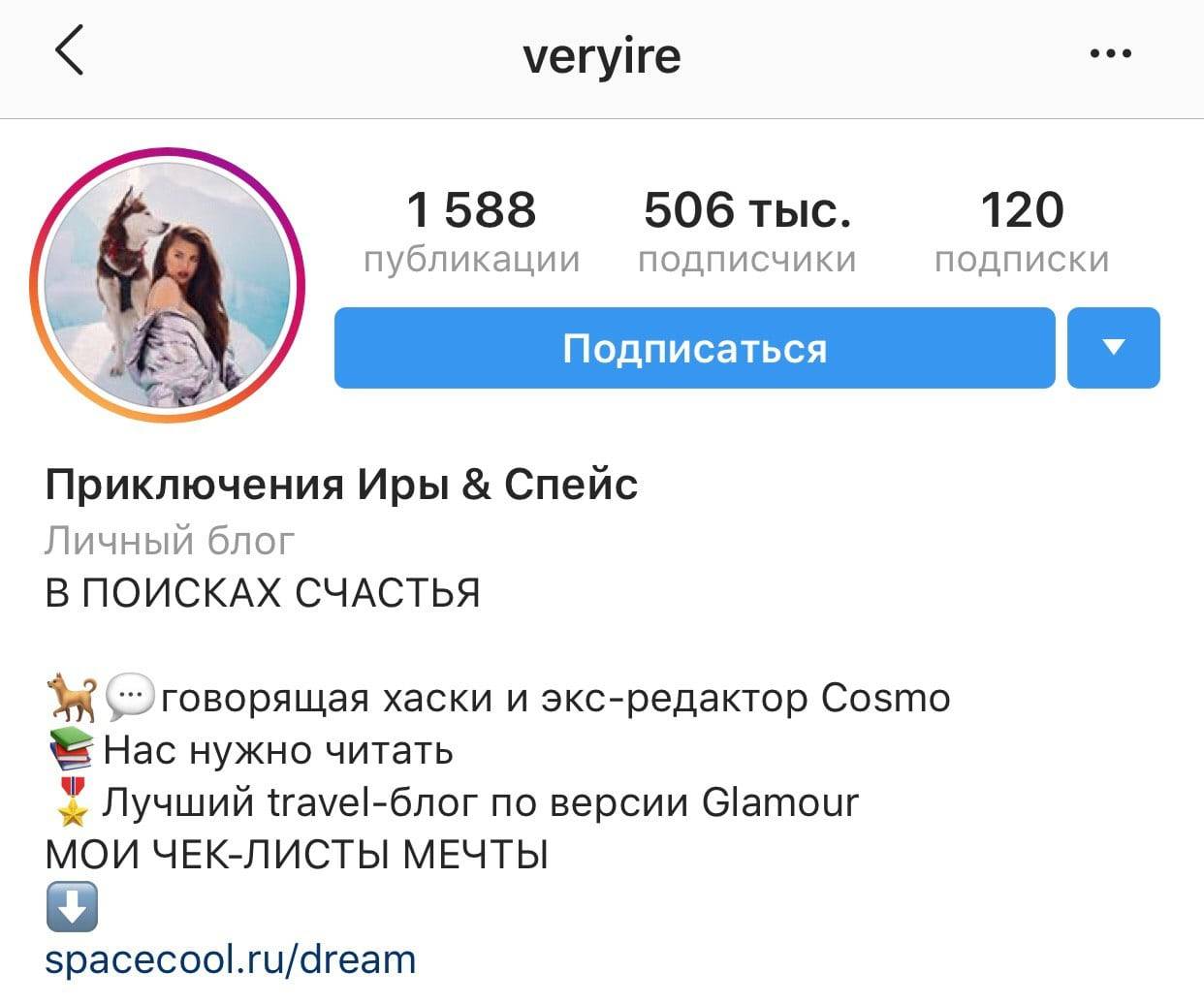
Как отправлять прямые сообщения
В правом верхнем углу главной страницы Instagram есть значок в виде ящика. Нажав на нее, вы попадете в меню Direct, где вы найдете свои личные сообщения с другими пользователями Instagram. Хотя Instagram больше известен тем, что делится фотографиями, в нем есть функция обмена сообщениями, которая позволяет отправлять заметки, фотографии или видео, не предназначенные для публичного просмотра. Чтобы создать новое сообщение, коснитесь значка крестика в правом верхнем углу меню Direct, выберите Отправить фото или видео или Отправить сообщение; первый позволяет выбирать контент из вашей библиотеки, а второй — болтать с другим пользователем Instagram.
Как использовать популярные хэштеги
Добавление хэштегов (#) — отличный способ привлечь новых подписчиков и поделиться своими фотографиями с большим количеством людей. Выбор правильных тегов поможет вам связаться с другими людьми в Instagram, которые имеют такие же интересы, но важно убедиться, что вы используете теги, которые описывают вашу фотографию. Например, если вы фотографируете автобус Volkswagen, вы можете использовать хэштеги #vwbus и #volkswagen.
Например, если вы фотографируете автобус Volkswagen, вы можете использовать хэштеги #vwbus и #volkswagen.
Приятной особенностью является то, что когда вы вводите хэштег, Instagram будет отображать похожие теги, а также количество постов. Выбор популярного тега никогда не бывает плохой идеей, но вы также можете найти более целевые и конкретные теги, с помощью которых ваша фотография с большей вероятностью будет выделяться из толпы.
Как использовать Instagram в Интернете
Чтобы получить доступ к своей учетной записи Instagram в Интернете, вы можете перейти на сайт Instagram.com и войти в систему, используя свое имя пользователя или пароль Instagram. Веб-сайт хорошо подходит для просмотра сообщений и получения кодов вставки для вашего блога или веб-сайта, но вы все равно не можете публиковать сообщения с него. Однако вы можете выполнять некоторые основные задачи, например искать других пользователей и подписываться на них, а также редактировать свой профиль.
Как попасть в Instagram
Вы можете легко получать тысячи новых подписчиков каждый день, получая фичеринг. К сожалению, Instagram на самом деле не делится тем, как они выбирают пользователей, но если вы добавитесь в их список рекомендуемых пользователей , вы получите массу внимания. Если вас добавят в список рекомендуемых пользователей , вы останетесь там как минимум на одну неделю. Чтобы иметь хорошие шансы попасть в список, убедитесь, что ваши фотографии имеют последовательную и узнаваемую нишу или стиль, которые привлекут внимание других пользователей Instagram.
Как поделиться GIF
Instagram изначально не поддерживает файлы GIF, но сторонние приложения позволяют преобразовывать GIF-файлы в короткие фильмы, которые Instagram поддерживает. GifShare — одно из таких приложений, которое позволяет искать GIF-файлы или загружать их из фотопленки. Он также поддерживает форматы видео MP4, MOV, MPG и M4V. Вы можете загрузить GifShare из App Store или использовать любую из этих альтернатив Android. Другой вариант iOS — Giphy Cam.
Другой вариант iOS — Giphy Cam.
Как управлять несколькими учетными записями
К счастью, темные века, когда вы ограничивались одной учетной записью Instagram, закончились. Instagram добавил столь необходимую возможность управления несколькими учетными записями в феврале 2016 года, к большому удовольствию тех, кто жаждал более простого способа создать собственную учетную запись для своего любимого puggle. Теперь люди могут управлять до пяти учетных записей одновременно.
Чтобы добавить дополнительную учетную запись, просто перейдите на страницу настроек профиля и коснитесь значка шестеренки или трех точек в правом верхнем углу экрана. Прокрутите вниз и выберите опцию «Добавить учетную запись» и создайте уникальное имя пользователя и пароль для новой учетной записи. Чтобы переключаться между учетными записями Instagram на лету, перейдите на страницу своего профиля, выберите свое имя пользователя и выберите учетную запись, на которую вы хотите переключиться, из раскрывающегося меню. После этого изображение вашего профиля будет отражать активную учетную запись и напоминать вам, с каким дескриптором вы вошли в данный момент. Это предотвращает непреднамеренное позиционирование от имени указанного Puggle (или наоборот).
После этого изображение вашего профиля будет отражать активную учетную запись и напоминать вам, с каким дескриптором вы вошли в данный момент. Это предотвращает непреднамеренное позиционирование от имени указанного Puggle (или наоборот).
Как применить рамку к фотографии
Borders раньше были в моде в Instagram, но они как бы вышли из моды. Однако эта опция все еще существует, если вы хотите, но сначала вам нужно применить фильтр. Загрузите фотографию, к которой хотите добавить рамку, коснитесь Далее в правом верхнем углу, дважды коснитесь фильтра, который хотите применить, а затем коснитесь значка границы — последний расположен справа от ползунка интенсивности фильтра.
Если вы решили не добавлять рамку к фотографии, нажмите X для отмены и сохранения изменений. Добавление рамки придает вашей фотографии ощущение ретро, но вы не можете применить ее к нефильтрованной фотографии. К счастью, вы можете уменьшить ползунок интенсивности, чтобы по существу удалить эффект фильтра с вашей фотографии, если он вам не нравится. У каждого фильтра есть своя граница, поэтому обязательно ознакомьтесь с несколькими, прежде чем выбрать какой-то один.
У каждого фильтра есть своя граница, поэтому обязательно ознакомьтесь с несколькими, прежде чем выбрать какой-то один.
Как создавать коллажи, цейтраферные видеоролики и зацикленные видеоролики
Pixabay/PexelsBoomerang делает серию фотографий (до 20 кадров), которые затем объединяются в творческое видео, которое воспроизводится вперед и назад — что-то вроде анимированного GIF. Видео сохраняется в фотопленке, и вы можете выбрать кнопку Instagram или Facebook для публикации. С помощью Layout вы можете создать коллаж из нескольких фотографий в одну. Вы можете легко перемещать фотографии и изменять размер блоков. Это полезно, если вы хотите, например, сгруппировать набор изображений, привязанных к определенному событию или действию. По данным Instagram, около 20 процентов пользователей использовали сторонние приложения для создания коллажей до выпуска Layout.
Когда вы публикуете фотографию, вы заметите два значка в правом нижнем углу изображения: один представляет собой бесконечный цикл, а другой — куб с отсеками различной формы внутри. Первый перенаправит вас в приложение Instagram Boomerang, а другой — в приложение Instagram Layout. Чтобы использовать эти два приложения для работы с фотографиями, вам необходимо загрузить их, так как они работают как независимые приложения.
Первый перенаправит вас в приложение Instagram Boomerang, а другой — в приложение Instagram Layout. Чтобы использовать эти два приложения для работы с фотографиями, вам необходимо загрузить их, так как они работают как независимые приложения.
Существует также третье приложение под названием Hyperlapse (только для iOS), которое позволяет создавать видеоролики в стиле интервальной съемки. После того, как вы сняли видео (продолжительностью до 45 минут), вы можете отрегулировать скорость воспроизведения — от медленной 1x до супербыстрой 12x. Главный трюк Hyperlapse заключается в том, что он использует данные акселерометра с вашего телефона для создания плавных кадров. Как и в других приложениях, видео сохраняется в фотопленке и может быть опубликовано в Instagram или Facebook.
Эти приложения не требуют Instagram, и вы можете использовать фотографии и видео для других приложений. И хотя они не так популярны, как родное приложение Instagram, они могут добавить вашему аккаунту креативности.
Как найти интересные аккаунты в Instagram
Вместо того, чтобы постоянно отмечать одни и те же переработанные мемы снова и снова, иногда полезно найти больше оригинальных учетных записей, на которые можно подписаться. К счастью, кнопка «Активность» — она же сердечко в нижней части главной страницы Instagram — позволяет вам видеть не только тех, кто лайкнул одну из ваших публикаций и когда друг отметил вас, но и какие публикации понравились людям, на которых вы подписаны. Просто выберите Следуйте опции в верхней части экрана и начните Insta-ползание.
Знайте о каждом шаге своих подписчиков в Instagram
Печально известный алгоритм сортировки Instagram нацелен на то, чтобы в первую очередь показывать вам интересующий вас контент, но если вы играете в избранное со своими друзьями (мы не осуждаем), вы можете включить уведомления, чтобы получать оповещения, когда выбранные люди публикуют новый контент. Чтобы активировать эту функцию, перейдите на страницу профиля подписчика, коснитесь значка с тремя точками в правом верхнем углу и выберите 9. 0031 Включить уведомления о публикациях. Теперь вы никогда не пропустите снимок ягодиц Ким Кардашьян (у которой третий по популярности аккаунт в Instagram).
0031 Включить уведомления о публикациях. Теперь вы никогда не пропустите снимок ягодиц Ким Кардашьян (у которой третий по популярности аккаунт в Instagram).
Как начать работу с Stories
Беря страницу — почти дословно — из книги Snapchat, относительно новые Истории Instagram предлагают средство обмена моментами из вашей жизни, которые могут не подходить для отдельных публикаций в вашем профиле.
Подобно Snapchat Stories, функция Instagram позволяет вам делиться фотографиями, видео и другим контентом со своими подписчиками. Он также предлагает те же дополнительные функции, что и Snapchat, позволяя добавлять творческий текст и фильтры, многие из которых можно настроить для настройки вашего сообщения.
Когда вы откроете Instagram, вы увидите свою историю и истории ваших подписчиков в верхней части страницы, представленные фотографиями их профилей с цветным кольцом вокруг них. Просто коснитесь одного из них, чтобы просмотреть его. Вы можете добавить свою историю, коснувшись значка камеры в левом верхнем углу.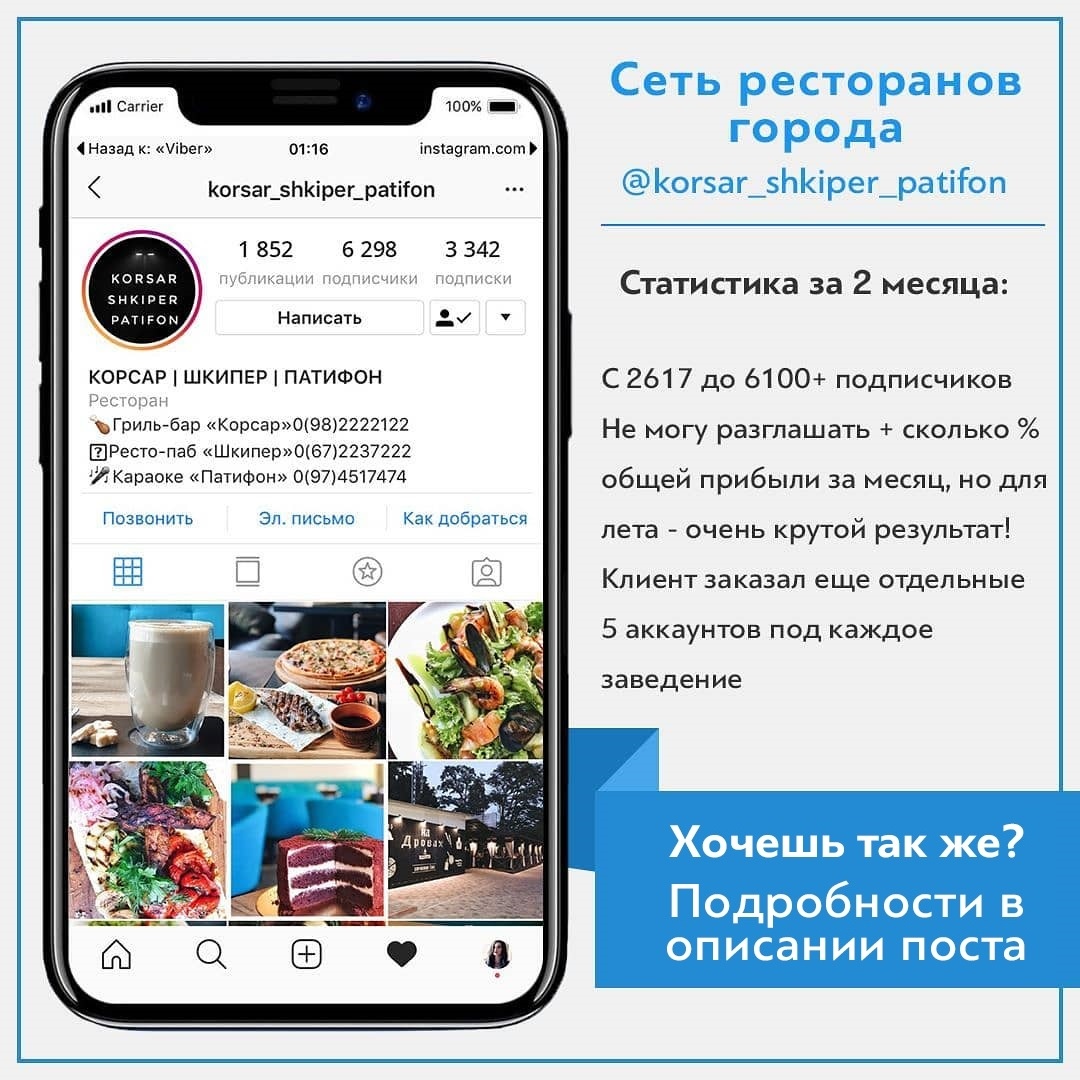
Придерживаясь эфемерной темы, истории Instagram сохраняются только в течение 24 часов. Через 24 часа они сохраняются в ваших личных архивах. Если вы хотите, чтобы история оставалась видимой более 24 часов, вы можете выбрать ее из архива (нажмите значок в виде часов в верхней части страницы вашего профиля) и добавить ее в свои 9 часов.0031 Основные моменты. Основные моменты остаются на странице вашего профиля на неопределенный срок, но выделенные истории не остаются доступными для просмотра в вашей основной 24-часовой истории.
Начало работы с Instagram Live
Если вам недостаточно быстрых историй, вы также можете транслировать видео в прямом эфире в Instagram. Попасть в Instagram Live так же просто, как опубликовать историю. В основной ленте откройте камеру «Истории» и проведите пальцем до опции «Прямой эфир». Предполагая, что все разрешения на доступ к камере и микрофону уже предоставлены, это так же просто, как нажать кнопку записи.
Чтобы сделать вашу трансляцию немного интереснее, Instagram отправит уведомление выбранным друзьям, чтобы они знали, что вы вышли в эфир.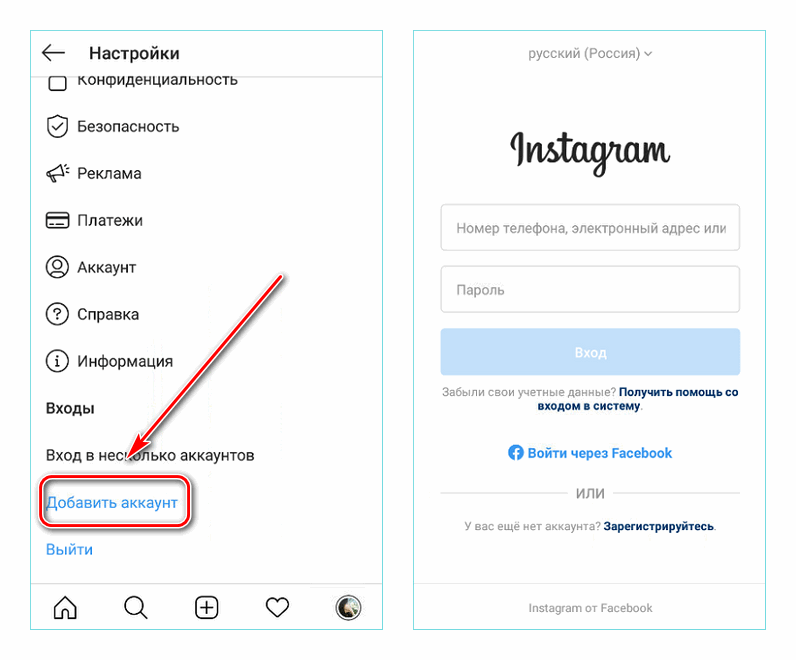 Instagram также позволяет вам выходить в прямой эфир с другом в режиме разделенного экрана, а прямые трансляции могут быть добавлены обратно в вашу историю постфактум, что дает большему количеству ваших подписчиков возможность их увидеть.
Instagram также позволяет вам выходить в прямой эфир с другом в режиме разделенного экрана, а прямые трансляции могут быть добавлены обратно в вашу историю постфактум, что дает большему количеству ваших подписчиков возможность их увидеть.
На пути к Insta-славе
Все еще здесь? Поздравляем! Теперь у вас есть все инструменты, чтобы увеличить количество подписчиков в Instagram и стать следующей сенсацией в социальных сетях. Но мы можем только показать вам дверь; ты тот, кто должен пройти через это.
Рекомендации редакции
- Сколько стоит Apple Music и как получить ее бесплатно?
- Что такое NFC? Как это работает и что с этим можно сделать
- Как узнать, заблокировал ли вас кто-то в WhatsApp
- 9 советов по усилению сигнала сотовой связи на Android и iPhone
- 18 лучших циферблатов Apple Watch, которые вам стоит использовать
Руководство для тех, кто только начинает работать
post
Хотите узнать, как использовать Instagram, чтобы увеличить количество подписчиков и создать свой бренд? Instagram — отличная онлайн-платформа для маркетинга — вы можете охватить 200 миллионов активных пользователей в месяц, а уровень вовлеченности в 15 раз выше, чем у других социальных платформ. Но если вы только что зарегистрировались в приложении в первый раз, вы можете чувствовать себя перегруженными всеми настройками и функциями.
Но если вы только что зарегистрировались в приложении в первый раз, вы можете чувствовать себя перегруженными всеми настройками и функциями.
Вот тут-то и пригодится эта статья. Мы знаем, что в Instagram много интересного — как узнать, какая кнопка выполняет какое действие или какие функции стоит использовать? Итак, мы разбираем его сверху донизу, помогая вам научиться использовать эту платформу социальных сетей без проб и ошибок . Берите телефон, скачивайте приложение и вперед!
Быстрые ссылки
Что такое Instagram?
Instagram — это бесплатное приложение для обмена фотографиями и видео, доступное для iPhone и Android. Это приложение используют знаменитости, бренды, влиятельные лица и самые разные люди по всему миру. Instagram, принадлежащий Facebook, уделяет большое внимание визуальным эффектам — это лучшее приложение для социальных сетей для ваших красивых снимков из отпуска или забавного видео с вашей собакой. В этом приложении есть свое место как для краткого, так и для более длинного контента.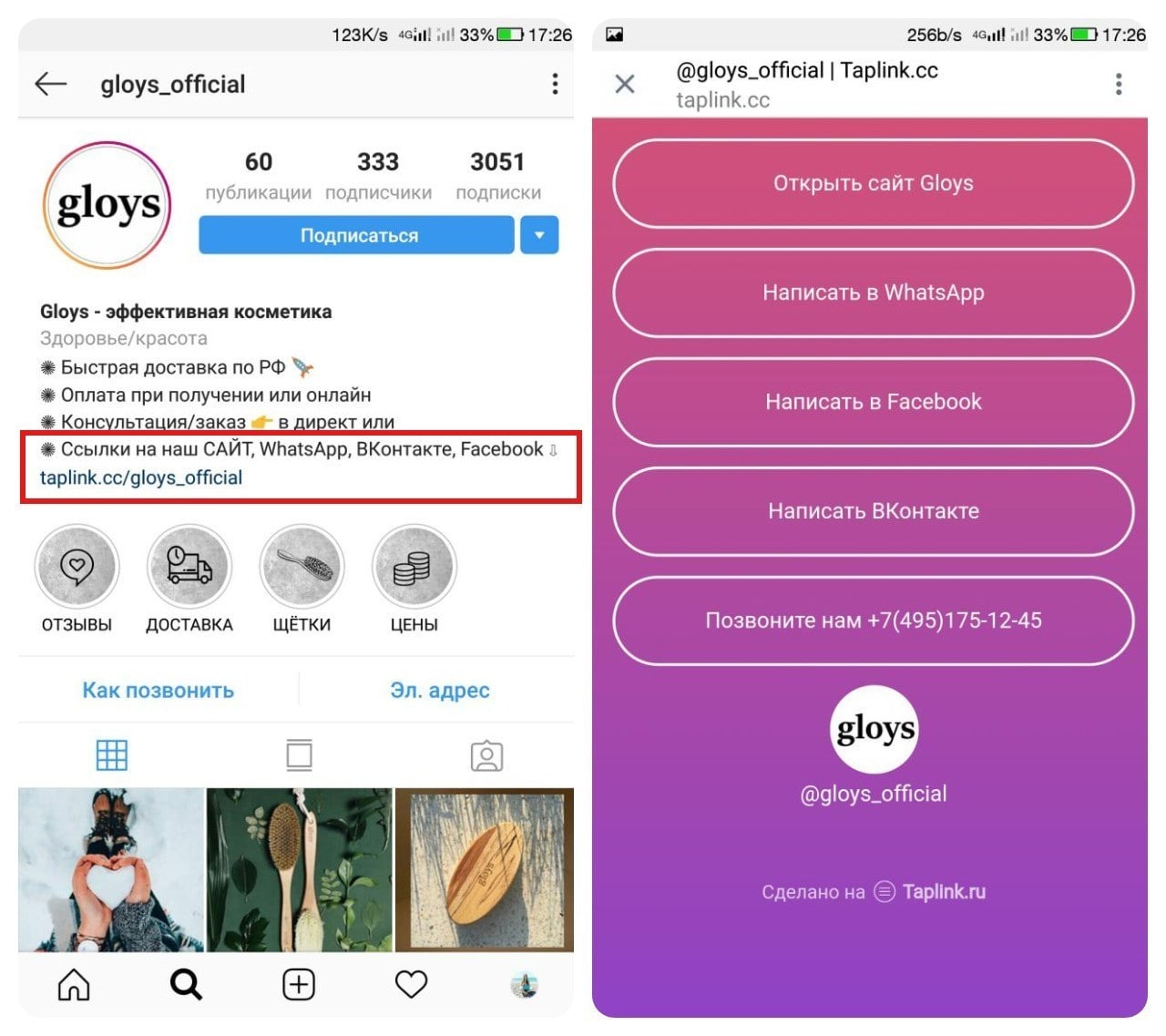 А поскольку Instagram занял первое место в рейтинге самых загружаемых приложений для социальных сетей в четвертом квартале 2021 года, становится ясно, что популярность этого приложения не утихнет в ближайшее время.
А поскольку Instagram занял первое место в рейтинге самых загружаемых приложений для социальных сетей в четвертом квартале 2021 года, становится ясно, что популярность этого приложения не утихнет в ближайшее время.
Как загрузить Instagram и зарегистрироваться
Вы можете создать учетную запись и просматривать Instagram на своем компьютере, но Instagram действительно настроен как приложение, а не веб-сайт. Имея это в виду, убедитесь, что вы держите приложение на своем телефоне в течение длительного времени, чтобы вы могли в полной мере пользоваться функциями и преимуществами.
На iPhone
Если вы используете iPhone, вот как загрузить приложение Instagram и зарегистрировать учетную запись. Сначала зайдите в свой магазин приложений и найдите Instagram. Нажмите «Получить», чтобы загрузить это бесплатное приложение.
При первом открытии приложения Instagram у вас будет два варианта. Первый — войти в существующую учетную запись Facebook и настроить учетную запись Instagram, прикрепленную к этому профилю Facebook. Коснитесь значка Facebook, войдите в свою учетную запись Facebook и дайте разрешение Instagram.
Коснитесь значка Facebook, войдите в свою учетную запись Facebook и дайте разрешение Instagram.
Второй вариант — создать совершенно новую учетную запись Instagram. Нажмите «Зарегистрироваться с помощью телефона или электронной почты» и выберите, какой из них вы хотите использовать. Вы получите код подтверждения, отправленный либо на ваш номер телефона, либо на адрес электронной почты.
После того, как вы ввели этот код, вы можете приступить к настройке своей учетной записи, добавив фотографию профиля, введя свое имя и создав пароль. Вам также нужно будет выбрать уникальное имя пользователя, выбрать, подключаться ли к Facebook, выбрать, искать ли ваши контакты в Instagram, а затем подписаться на некоторые другие учетные записи для начала. После выполнения этих шагов ваш профиль в Instagram будет готов к работе.
На Android
Вы можете получить доступ к Instagram с телефона Android, перейдя в магазин Google Play, выполнив поиск Instagram и бесплатно установив приложение.
При первом открытии приложения Instagram у вас будет два варианта. Первый — войти в существующую учетную запись Facebook и настроить учетную запись Instagram, прикрепленную к этому профилю Facebook. Коснитесь значка Facebook, войдите в свою учетную запись Facebook и дайте разрешение Instagram.
Второй вариант — создать совершенно новую учетную запись Instagram. Нажмите «Зарегистрироваться с помощью телефона или электронной почты» и выберите, какой из них вы хотите использовать. Вы получите код подтверждения, отправленный либо на ваш номер телефона, либо на адрес электронной почты.
После того, как вы ввели этот код, вы можете приступить к настройке своей учетной записи, добавив фотографию профиля, введя свое имя и создав пароль. Вам также нужно будет выбрать уникальное имя пользователя, выбрать, подключаться ли к Facebook, выбрать, искать ли ваши контакты в Instagram, а затем подписаться на некоторые другие учетные записи для начала. После выполнения этих шагов ваш профиль в Instagram будет готов к работе.
Переход на профессиональную учетную запись
После регистрации вы можете переключиться на профессиональную учетную запись (также называемую бизнес-учетной записью). У бизнес-аккаунтов есть эксклюзивные функции, которыми вы можете воспользоваться, чтобы упростить продвижение себя и использование Instagram для бизнеса. Вот некоторые отличия от бизнес-аккаунта: 9.0003
- Просматривайте аналитику и идеи для каждого из ваших сообщений
- Поднимите публикацию, чтобы получить больше просмотров
- Добавьте кнопку «Контакты» в свой профиль, чтобы люди могли легко связаться с вами
Чтобы переключиться с личного аккаунта на профессиональный, перейдите в настройки. Прокрутите вниз и выберите синий текст с надписью «Переключиться на профессиональную учетную запись». Вам нужно будет выбрать категорию, которая лучше всего описывает вашу учетную запись (вы можете выбрать, отображать ли эту категорию в своем профиле).
Затем выберите, являетесь ли вы создателем (лучше всего для общественных деятелей, производителей контента, художников и влиятельных лиц) или бизнесом (лучше всего для розничных продавцов, местных предприятий, брендов, организаций и поставщиков услуг).
Оттуда Instagram предложит вам:
- Следить за другими компаниями или создателями
- Пригласите друзей подписаться на вашу учетную запись
- Поделиться контентом
- Получите максимальную отдачу от своего профессионального аккаунта, используя статистику и размещая рекламу
Теперь ваш бизнес-аккаунт в Instagram готов к работе. Профессиональная учетная запись — один из лучших способов максимизировать свой Instagram, если вы ведете малый бизнес.
Хотите органично развивать свой Instagram и получать НАСТОЯЩИХ подписчиков?
Попробуйте Kicksta сегодня!Настройка уведомлений
Уведомления Instagram помогут вам следить за тем, что происходит с вашей учетной записью. Эти уведомления дают вам последние обновления о таких вещах, как публикации или сообщения. Они настраиваются, поэтому вы можете выбрать, что вы хотите услышать от платформы.
Вы можете просмотреть все параметры уведомлений, перейдя на вкладку «Уведомления» в настройках. Здесь вы можете выбрать, хотите ли вы включить или выключить все уведомления. У вас также есть возможность углубиться и выбрать именно то, что вы хотите услышать. Давайте разберем каждую из этих вкладок немного дальше.
Здесь вы можете выбрать, хотите ли вы включить или выключить все уведомления. У вас также есть возможность углубиться и выбрать именно то, что вы хотите услышать. Давайте разберем каждую из этих вкладок немного дальше.
Публикации, истории и комментарии
В этом разделе вы можете выбрать, получать или не получать уведомления для:
- Лайков
- лайки и комментарии к вашим фотографиям
- Ваши фотографии
- Комментарии
- Комментарии лайки и пины
- Первые посты и истории
Вы можете отключить эти уведомления, получать их только от людей, на которых вы подписаны, или получать их от всех.
Подписки и подписчики
Подписки и подписчики позволяют настроить параметры уведомлений для:
- Новые подписчики
- Приняты запросы на отслеживание
- Предложения учетной записи
- Упоминания в биографии
Эти уведомления можно отключить или включить.
Сообщения и звонки
Выберите, хотите ли вы получать уведомления для:
- Запросы сообщений
- Групповые запросы
- сообщений
- Видеочаты
- Номера
Некоторые из этих уведомлений можно дополнительно настроить, чтобы они применялись к людям, на которых вы подписаны.
Прямая трансляция и видео
Этот раздел относится к уведомлениям для:
- Прямых трансляций
- Загрузка видео
- Количество просмотров видео
Уведомления можно отключить или включить.
Сбор средств
Вы можете отключить или включить уведомления как для ваших сборов средств, так и для сборов средств, начатых другими.
Из Instagram
Эта категория предназначена для уведомлений из Instagram и/или относится к вашей учетной записи Instagram. Здесь вы найдете:
- Напоминания
- Объявления о продуктах и отзывы
- Объявления
- Запросы на поддержку
- Неопознанные входы в систему
- Обновления заказов
Уведомления по электронной почте
В дополнительном разделе «Другие типы уведомлений» вы найдете уведомления по электронной почте и покупки. В разделе уведомлений по электронной почте вы можете выбрать, получать ли электронные письма о:
В разделе уведомлений по электронной почте вы можете выбрать, получать ли электронные письма о:
- Обратная связь
- Напоминания
- Товары
- Новости
- Магазины
- Ваша корзина
- Поддержка
Уведомления о покупках
Последний раздел уведомлений — это покупки. Вы можете получать уведомления, когда учетные записи, на которые вы подписаны, добавляют новые товары в свои магазины, а также получать уведомления о товарах и магазинах, которые могут вам понравиться на основе вашей активности в Instagram.
Настройки конфиденциальности
Ваши настройки конфиденциальности в Instagram определяют, кто может видеть ваши публикации. Конфиденциальность также можно найти в настройках — прямо в уведомлениях и бизнесе. Вот разбивка того, что вы можете найти в настройках конфиденциальности Instagram, что означает каждая вкладка и как ее использовать.
- 🤩
- 🤙
- 🤑
Присоединяйтесь к более чем 100 000 опытных маркетологов Instagram
Если вы изо всех сил пытаетесь привлечь к себе внимание в Instagram, зарегистрируйтесь на Kicksta сегодня и начните привлекать больше подписчиков, заинтересованных в вашем бренде.
Частная и общедоступная учетная запись
Когда вы нажмете на вкладку «Конфиденциальность», вы увидите кнопку вверху, где вы можете выбрать, хотите ли вы иметь личную учетную запись. Если ваша учетная запись является частной, вам нужно будет одобрить подписчиков. Только одобренные подписчики смогут видеть то, чем вы делитесь.
Важно помнить, что бизнес-аккаунты не могут быть частными. Поэтому, если вам нужна личная учетная запись, вам нужно переключиться обратно на личную учетную запись.
Скрытые слова
В этом разделе вы можете защитить себя от комментариев и запросов сообщений, содержащих оскорбительные слова, фразы или смайлики. Выберите, следует ли скрывать комментарии и запросы сообщений, которые могут быть оскорбительными.
Вы также можете создать свой собственный список слов, фраз и смайликов, которые вы не хотите видеть. Затем настройте параметры конфиденциальности, чтобы скрыть любые комментарии или запросы сообщений со словами из вашего списка.
Ограничения
Если вы чувствуете, что вас преследуют, вы можете временно ограничить эти нежелательные комментарии и сообщения. Instagram порекомендует группы учетных записей, чьи комментарии и сообщения вы, возможно, захотите ограничить. Эти ограниченные комментарии и сообщения будут скрыты, если вы их не одобрите. Ограничение учетных записей не повлияет на ваш охват в Ленте или Исследовании.
Комментарии
Элементы управления вашими комментариями позволяют вам решить, от кого вы хотите разрешить комментарии — от всех, только от тех, на кого вы подписаны, и ваших подписчиков, только от тех, на кого вы подписаны, или только от ваших подписчиков. Вы также можете заблокировать комментарии с определенных учетных записей.
Публикации
Этот раздел охватывает:
- Хотите ли вы скрыть лайки и количество просмотров постов из других учетных записей
- Разрешить ли теги всем, только тем, на кого вы подписаны, или никому
- Хотите ли вы вручную утверждать теги, когда кто-то отмечает вас на фотографии
- Разрешить ли магазинам размещать ваши фото и видео по запросам
Упоминания
Здесь вы можете выбрать, разрешать ли упоминания всем, только людям, на которых вы подписаны, или никому.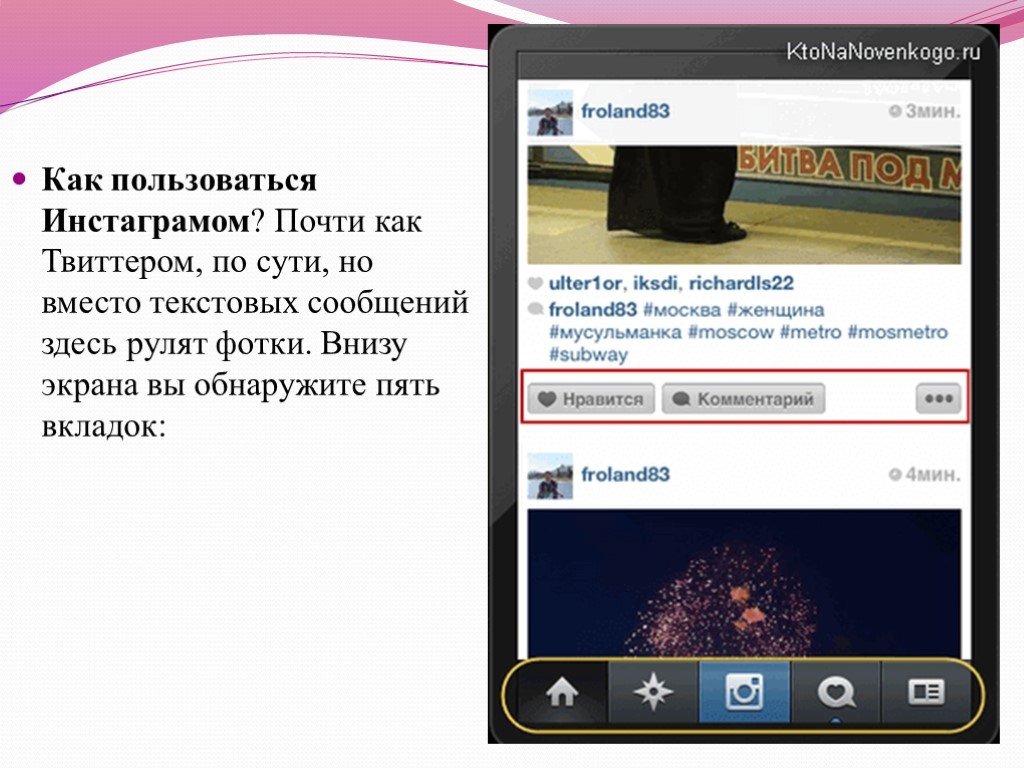 Если кто-то упоминает вас, это связывает вашу учетную запись.
Если кто-то упоминает вас, это связывает вашу учетную запись.
История
Настройки конфиденциальности для вашей истории в Instagram включают:
- Просмотр — скрыть историю от определенных людей или поделиться ею с определенными близкими друзьями
- Ответ — разрешить ли отвечать на сообщения всем, только тем, на кого вы подписаны, или никому
- Сохранение — сохранить ли вашу историю в фотопленке или в архиве Instagram
- Совместное использование — разрешить ли людям добавлять ваши публикации в свои истории, делиться вашей историей в сообщении или делиться вашей историей Instagram на Facebook, а также
Прямая трансляция
Настройте свои живые видео, решив, хотите ли вы скрыть их от кого-либо и хотите ли вы сохранить свою жизнь в своем архиве.
Руководства
В настройках Гидов вы можете разрешить другим людям использовать ваши сообщения в созданных ими Гидах.
Статус активности
Ваш статус активности показывает другим, когда вы в последний раз были активны или активны в настоящее время в Instagram. Если вы решите сделать свой статус видимым, вы также можете выбрать, показывать ли ваш активный статус всем или только учетным записям, на которые вы подписаны или которым вы отправляли сообщения.
Если вы решите сделать свой статус видимым, вы также можете выбрать, показывать ли ваш активный статус всем или только учетным записям, на которые вы подписаны или которым вы отправляли сообщения.
Сообщения
Решите, в какую папку вы будете получать запросы сообщений и получать ли их вообще. Вы можете сортировать сообщения от людей из следующих категорий по папкам:
- Ваши подписчики в Instagram
- Люди, которые общались с вашей Страницей на Facebook
- Люди, которые лайкнули вашу Страницу или подписались на нее на Facebook
- Другие в Instagram
- Другие на Facebook
Вы также можете указать, кто может добавлять вас в групповые сообщения (все или только люди, на которых вы подписаны?), и выбрать, разрешать ли доступ к сообщениям для подключенных инструментов.
Ограниченные учетные записи
Когда вы ограничиваете учетную запись, вы можете защитить себя от нежелательных взаимодействий без необходимости блокировать или отписываться от людей, которых вы знаете. Только вы и человек, которого вы ограничиваете, увидите его новые комментарии к вашим сообщениям. Они также не увидят, когда вы находитесь в сети или когда вы читаете их сообщения. Найдите учетные записи, которые вы хотите ограничить.
Только вы и человек, которого вы ограничиваете, увидите его новые комментарии к вашим сообщениям. Они также не увидят, когда вы находитесь в сети или когда вы читаете их сообщения. Найдите учетные записи, которые вы хотите ограничить.
Хотите органично развивать свой Instagram и получать НАСТОЯЩИХ подписчиков?
Попробуйте Kicksta сегодня!Заблокированные счета
Все заблокированные вами учетные записи будут отображаться в этом разделе. Вы можете разблокировать их, если хотите, или коснитесь знака + в правом верхнем углу экрана, чтобы заблокировать другую учетную запись.
Заглушенные учетные записи
Чтобы заглушить кого-то в Instagram, перейдите в его профиль, коснитесь панели «Подписки» и выберите «Отключить». Вы больше не увидите их контент в своей ленте. Список людей, которым вы отключили звук, появится в этом разделе ваших настроек конфиденциальности.
Аккаунты, на которые вы подписаны
В этом разделе вы можете просмотреть список учетных записей, на которые вы подписаны (а также ваших подписчиков). При желании синхронизируйте контакты телефона, чтобы найти знакомых. Вы также можете найти учетную запись, отписаться от кого-либо и просмотреть категории учетных записей, с которыми вы взаимодействуете меньше всего и больше всего.
При желании синхронизируйте контакты телефона, чтобы найти знакомых. Вы также можете найти учетную запись, отписаться от кого-либо и просмотреть категории учетных записей, с которыми вы взаимодействуете меньше всего и больше всего.
Как подключить Instagram к Facebook
Вы можете подключить свою учетную запись Instagram к своему профилю Facebook, выполнив следующие шаги:
- Перейдите к своему профилю Instagram, коснитесь трех строк в правом верхнем углу и коснитесь «Настройки».
- Прокрутите вниз до синего текста «Центр учетных записей». Нажмите на это, а затем нажмите «Настроить центр учетных записей».
- Разрешите Instagram использовать Facebook для входа. Выберите учетную запись, к которой хотите подключиться.
- Нажмите «Да, завершить настройку», а затем «Продолжить».
Это даст вам возможность одновременно публиковать сообщения в Facebook и Instagram.
Как настроить свой профиль
После того, как вы создали учетную запись Instagram, вам необходимо выполнить несколько дополнительных шагов, чтобы оптимизировать свой профиль. Такие вещи, как добавление изображения профиля и обновление вашей биографии, помогут вам настроить учетную запись Instagram и увеличить количество подписчиков.
Такие вещи, как добавление изображения профиля и обновление вашей биографии, помогут вам настроить учетную запись Instagram и увеличить количество подписчиков.
Загрузить изображение профиля
У вас будет возможность загрузить изображение профиля при первой настройке учетной записи Instagram. Если вы этого не сделаете, вы можете изменить изображение своего профиля в любое время, нажав кнопку «Редактировать профиль» в своем профиле. Нажмите «Изменить фото профиля» вверху, и вы сможете удалить текущую фотографию, импортировать фотографию из Facebook, сделать снимок, выбрать фотографию из фотопленки или использовать аватар.
Если вы представляете бренд, использование логотипа бренда в качестве изображения профиля — хорошая идея для повышения узнаваемости бренда. Используйте онлайн-инструменты, чтобы создать хороший логотип и укрепить имидж своего бренда. В противном случае хедшот подойдет блогеру, влиятельному лицу или индивидуальному предпринимателю. Выберите четкую фотографию с четким центром и хорошим освещением. Убедитесь, что он соответствует эстетике и брендингу остальной части вашей ленты. В идеале, вы хотите сохранить одну и ту же фотографию профиля в течение многих лет, чтобы вас было легко узнать.
Убедитесь, что он соответствует эстетике и брендингу остальной части вашей ленты. В идеале, вы хотите сохранить одну и ту же фотографию профиля в течение многих лет, чтобы вас было легко узнать.
Биография Instagram
Ваша биография также может быть настроена при первом открытии учетной записи или в любое время в будущем. Отредактируйте свою биографию, нажав «Изменить профиль», а затем добавив текст в раздел «Биография».
Ваша биография в Instagram должна четко объяснять, кто вы и чем занимаетесь. У вас мало места — всего 150 символов — так что сейчас не время многословить. Разделите свое сообщение на самые важные моменты. Добавьте хэштеги, если это уместно (например, уникальный для вас фирменный хэштег). И используйте разрывы строк или смайлики, чтобы разделить вашу биографию, чтобы ее было легко читать и она имела визуальный смысл.
Также важно добавить ссылку — это можно сделать в разделе «Сайт», расположенном прямо над «Био», при редактировании профиля. Поскольку Instagram позволяет добавить только одну ссылку, лучше всего использовать инструмент link-in-bio. Эти инструменты создают для вас индивидуальный URL-адрес целевой страницы, на который вы можете добавить столько ссылок, сколько хотите. Таким образом, ваши подписчики смогут перейти по этой единственной ссылке и увидеть все, что вы хотите, чтобы они увидели.
Поскольку Instagram позволяет добавить только одну ссылку, лучше всего использовать инструмент link-in-bio. Эти инструменты создают для вас индивидуальный URL-адрес целевой страницы, на который вы можете добавить столько ссылок, сколько хотите. Таким образом, ваши подписчики смогут перейти по этой единственной ссылке и увидеть все, что вы хотите, чтобы они увидели.
Как начать публиковать сообщения в Instagram
Ваш профиль настроен, ваша биография оптимизирована, и вы готовы начать публикацию. Вот как публиковать сообщения в Instagram, чтобы начать видеть рост и вовлеченность вашей учетной записи.
Публикация в Instagram
Вы можете создать публикацию в Instagram, историю, ролик или живое видео, перейдя в одно и то же место — знак + в правом верхнем углу главной страницы Instagram.
Создайте публикацию, нажав «Опубликовать». Вы можете выбрать изображение из фотопленки. Нажмите «Далее», чтобы добавить фильтр и при желании отредактировать фотографию.
Нажмите «Далее» еще раз, и вы сможете добавить подпись, отметить людей, добавить напоминание, добавить свое местоположение, повысить свою публикацию, добавить сбор средств и выбрать, хотите ли вы также публиковать сообщения в других своих учетных записях Instagram или других социальных сетях. Последний шаг — нажать «Поделиться», и ваш пост будет опубликован.
- 🤩
- 🤙
- 🤑
Присоединяйтесь к более чем 100 000 опытных маркетологов Instagram
Если вы изо всех сил пытаетесь привлечь к себе внимание в Instagram, зарегистрируйтесь на Kicksta сегодня и начните привлекать больше подписчиков, заинтересованных в вашем бренде.
Истории в Instagram
Добавьте историю в Instagram, коснувшись знака + или проведя вправо на домашней ленте. Вы можете сфотографировать то, что находится перед вами; коснитесь «Аа», чтобы создать историю только с текстом, коснитесь символа бесконечности, чтобы создать бумеранг, коснитесь «макет», чтобы добавить несколько изображений, или проведите пальцем вверх, чтобы добавить фотографию из фотопленки.
После того, как вы загрузили фотографию, вы можете использовать кнопки в правом верхнем углу экрана, чтобы добавить текст, стикеры, ваше местоположение, окно вопроса, GIF, музыку, опрос, онлайн-викторину, ссылку, кнопку пожертвования, обратный отсчет, дату, время или температуру, фильтр и многое другое. Наконец, нажмите «Ваша история» или «Близкие друзья», чтобы опубликовать.
Ролики Instagram
Опубликуйте ролик в Instagram, нажав кнопку + в правом верхнем углу главного экрана или перейдя в раздел «Ролики» своей ленты (планшет в середине строки значков в нижней части экрана) и коснувшись камеры в правом верхнем углу.
Отсюда вы можете снять или загрузить видео. Вы увидите фильтры в нижней части экрана, а слева вы можете добавить музыку, продолжительность и скорость вашего видео, макет или сетку и многое другое.
Когда закончите, нажмите «Далее». Отредактируйте обложку своего ролика, чтобы добавить привлекательную миниатюру. Затем напишите подпись, включив хэштеги, чтобы больше людей могли найти видео. Наконец, поделитесь с Reels (вы можете выбрать, следует ли также публиковать Reel в своей ленте.
Наконец, поделитесь с Reels (вы можете выбрать, следует ли также публиковать Reel в своей ленте.
Instagram Live
Вы можете начать прямую трансляцию в Instagram, нажав кнопку + или проведя пальцем по экрану «Прямая трансляция» в черновиках историй в Instagram. Запустить живое видео очень просто. Все, что вам нужно сделать, это нажать кнопку спуска затвора, и вы будете жить.
Вы можете использовать кнопки в правой части экрана для редактирования таких вещей, как фильтры или звук. В нижней части экрана вы увидите комментарии зрителей и сможете пригласить кого-то еще присоединиться к вашей прямой трансляции.
После завершения прямой трансляции вы можете просмотреть информацию о видео, пересмотреть видео, удалить видео или поделиться видео в своей ленте.
Другие функции Instagram, о которых нужно узнать
Список функций Instagram на этом не заканчивается. Чтобы найти еще больше функций, перейдите в свой профиль и коснитесь трех горизонтальных линий в правом верхнем углу.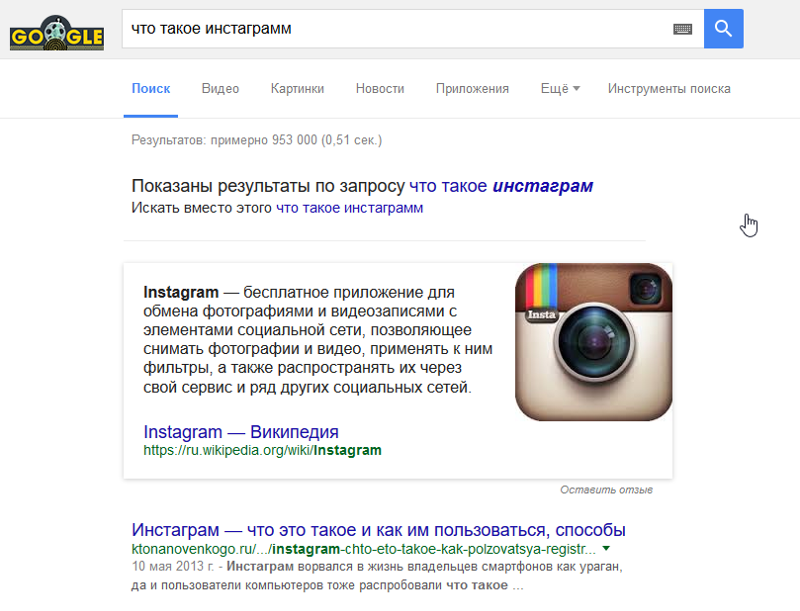 Вы увидите всплывающее окно со списком других настроек и функций, которые вы можете использовать со своей учетной записью Instagram.
Вы увидите всплывающее окно со списком других настроек и функций, которые вы можете использовать со своей учетной записью Instagram.
Ваша активность
Раздел «Ваша активность» в Instagram содержит инструменты, которые помогут вам просматривать и управлять своими фотографиями, видео, аккаунтом и активностью в Instagram. Отсюда можно просмотреть:
- Проведенное время — Узнайте, сколько времени вы обычно проводите в Instagram каждый день
- Фото и видео — Просмотр, архивирование или удаление фотографий и видео, которыми вы поделились
- Взаимодействия — Просмотрите и удалите лайки, комментарии и другие ваши взаимодействия
- История учетной записи — просмотрите изменения, которые вы внесли в свою учетную запись с момента ее создания
- Недавние поиски — просмотр вещей, которые вы искали в Instagram, и очистка истории поиска
- Ссылки, которые вы посетили — Посмотрите, какие ссылки вы недавно посещали
- Заархивировано — просмотр и управление заархивированным содержимым
- Недавно удаленные — просмотр и управление недавно удаленным содержимым
- Загрузите вашу информацию — Загрузите копию информации, которой вы поделились с Instagram
Архив
Вы можете заархивировать сообщение, чтобы оно больше не отображалось в вашем профиле. Но запись не удаляется — вместо этого она попадает в ваш архив. Ваш архив — это место, где вы можете просмотреть все эти заархивированные сообщения, истории и живые видео.
Но запись не удаляется — вместо этого она попадает в ваш архив. Ваш архив — это место, где вы можете просмотреть все эти заархивированные сообщения, истории и живые видео.
QR-код
Друзья могут отсканировать ваш QR-код, чтобы подписаться на вас. Вы можете настроить фон своего кода, используя цвета, смайлики или сделав селфи, или, если вы хотите, чтобы все было просто, вы можете использовать средство для удаления фона, чтобы его не было. Используйте кнопку отправки в правом верхнем углу, чтобы поделиться кодом. Нажав внизу экрана, вы также можете отсканировать чужой QR-код.
Вы также можете самостоятельно создать QR-код с помощью генератора QR-кодов, если не хотите использовать QR-код Instagram.
Хотите органично развивать свой Instagram и получать НАСТОЯЩИХ подписчиков?
Попробуйте Kicksta сегодня!Сохранено
Когда вы просматриваете чью-то публикацию в Instagram, справа вы увидите баннер. Нажав на это, вы можете сохранить этот пост.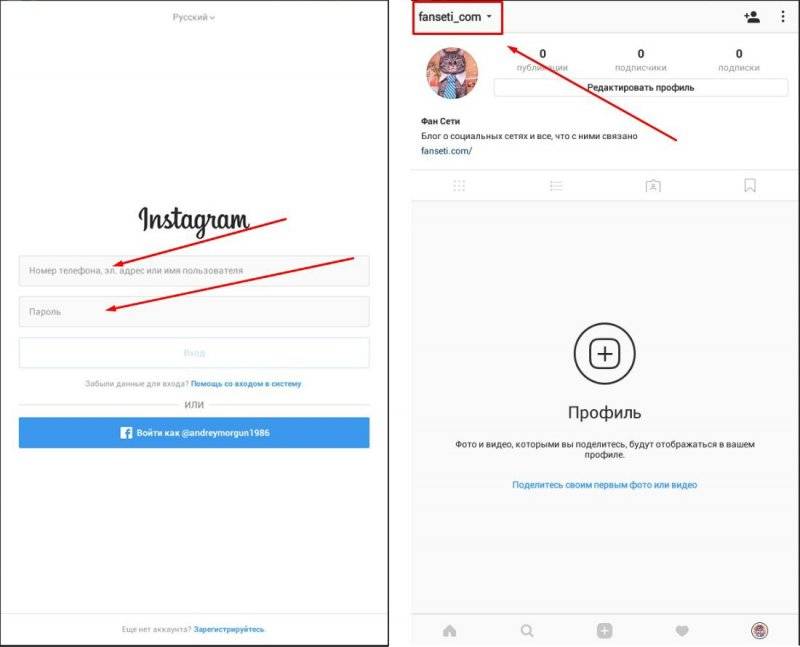 Вы можете просмотреть все свои сохраненные сообщения, перейдя в этот раздел в своем профиле.
Вы можете просмотреть все свои сохраненные сообщения, перейдя в этот раздел в своем профиле.
Instagram также позволяет вам распределять сохраненные сообщения по категориям в коллекции. Создайте новую коллекцию, нажав значок + в правом верхнем углу.
Корзина
Если вы хотите приобрести товар в Instagram, вам нужно добавить его в корзину. Как только продукт окажется в вашей корзине, вы сможете просмотреть детали товара, цену и другую информацию перед оформлением заказа.
Заказы и платежи
Когда вы совершаете покупки в Instagram, ваша активность будет отображаться в этом разделе. Используйте эту вкладку для просмотра настроек оплаты (добавьте способ оплаты или измените информацию о доставке) и для обработки любых промо-платежей.
Близкие друзья
Instagram позволяет вам создать индивидуальный список «близких друзей». Когда вы делитесь историей Instagram, вы можете поделиться этой историей со всеми или только со своим списком близких друзей.